
Не лечит время, оно сжирает
Внутри, снаружи и по бокам…
Забилась в угол любовь седая.
Досталась дурам и дуракам.

Не лечит время, оно сжирает
Внутри, снаружи и по бокам…
Забилась в угол любовь седая.
Досталась дурам и дуракам.

Створила календар для подарунку сім’ї, яка в якої народилося немовля. Звичайно, йдучи на оглядини, потрібно придбати подарунок для малечі. Календар “Мій перший рік життя” – гарний подарунок для сім’ї. Мама зможе за допомогою наліпок помітити перші важливі віхи життя карапуза: перша посмішка, перший переворот, перший зубчик, перший похід до лікаря… тощо. На кожен місяць заплановане місце для фотографії.
Читати далі Макет календаря “Мій перший рік життя”








Просто фотографії людей із Apple Vision Pro… Дівчина на коні в Apple Vision Pro, хлопець із дівчиною Apple Vision Pro, дитина та люди похилого віку Apple Vision Pro.
Читати далі Твоє сьогодні із Apple Vision Pro…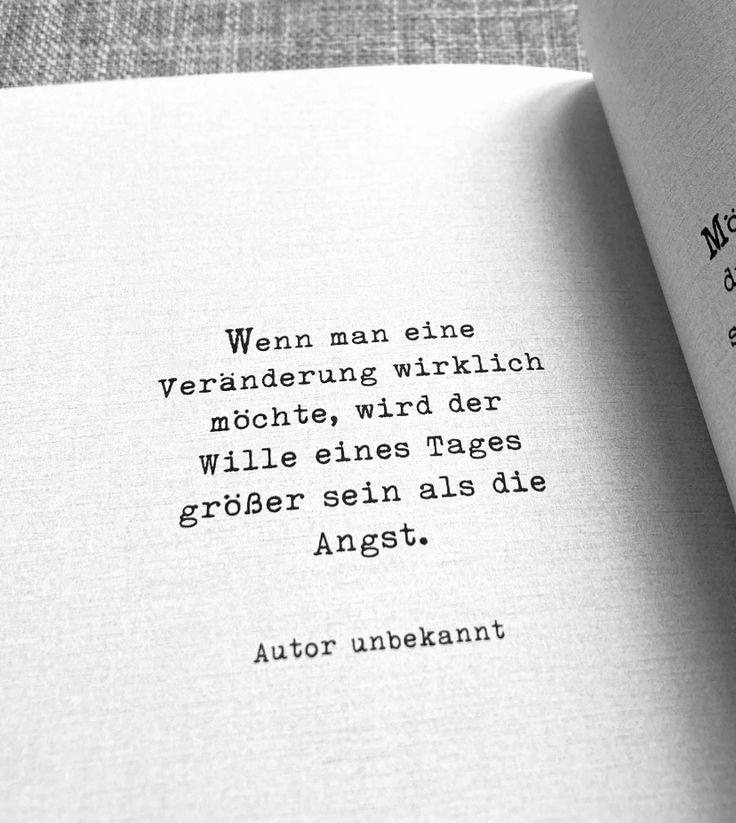

Зимно, холодно. Сім’я частіше збирається, а можна сказати і збігається ))) на кухню попити чаю, поспілкуватися, з’їсти чогось смачненького. Заварити чай та утримувати його теплим допомагає ось таке зайча – грілка для заварника (розмовне слово, вживається в сімейному побуті). Нова зайчиха на фото, вже запакована, відправилася в дарунок красивому молодому подружжю, яке проживає в Німеччині. Зайчиха грілка на чайник. Серія іграшки Тільда. Застосування в побуті. Подарунки власноруч.
Читати далі Зайчиха грілка на чайник
Є люди, які надихають. Вони не знають про твоє існування, але вони піднімають твої крила і ти летиш, дякуючи їм. Французька етуаль Сільві Гіллем, саме така. Вона перша в історії балету робила вертикальний шпагат, що його називали Six o’clock, була обличчям престижної фірми Rolex і рекламувала дорогі жіночі годинники цього культового бренду.
Сільві Гіллем – балерина приголомшливої харизми, бездоганної техніки, допитливого розуму і абсолютно безстрашна.
Читати далі Французька етуаль Сільві Гіллем
Новий рік, Різдво…, а ще є іменинники друзі стрільці та козероги :))))
Купити подарувати на новий рік дійсно не просто. Подарунки, завжди ускладнені вибором. Щоб не втрачати час гасаючи по магазинам, загляніть теплим тихим вечором, загорнувшись у ковдру, в подарунковий сервіс “Просто так”. Там є багато готових подарункових боксів, тематичних солодощів для рідних, а також красиве подарункове упакування. Маю надію, що вам допомогла.
Веселих свят! І нехай цей рік подарує нам мирне небо!


Такий час, такий день, такий рік… таке життя.
Пошук сенсу щодня
Portishead „Roads“ 🎧

